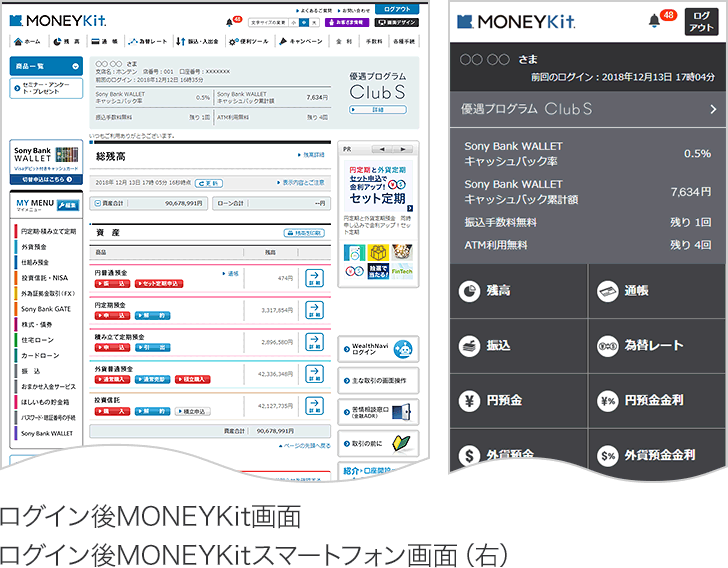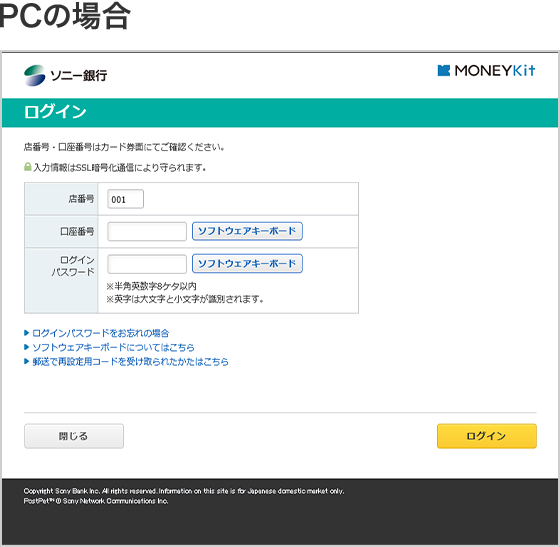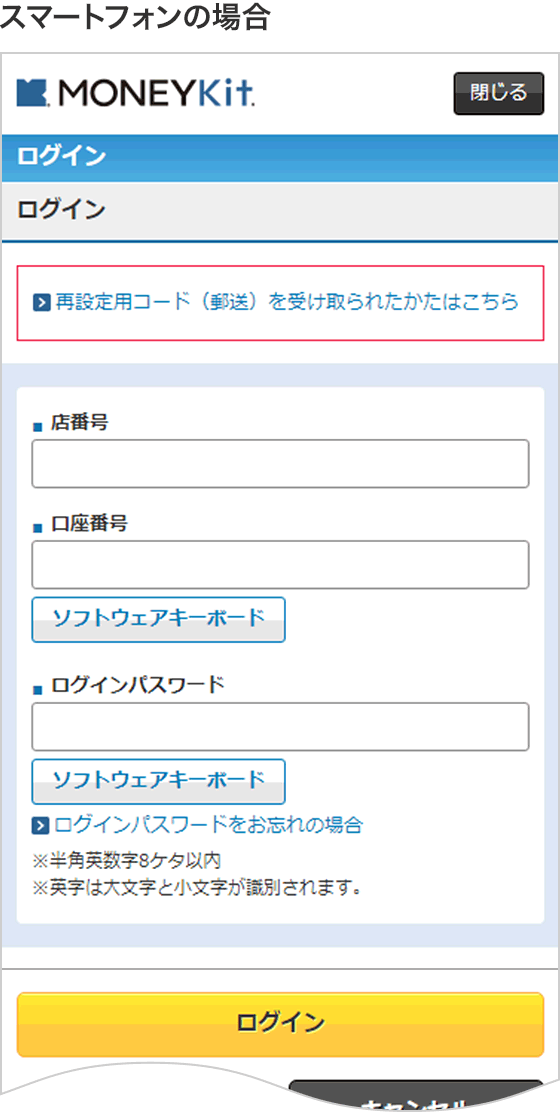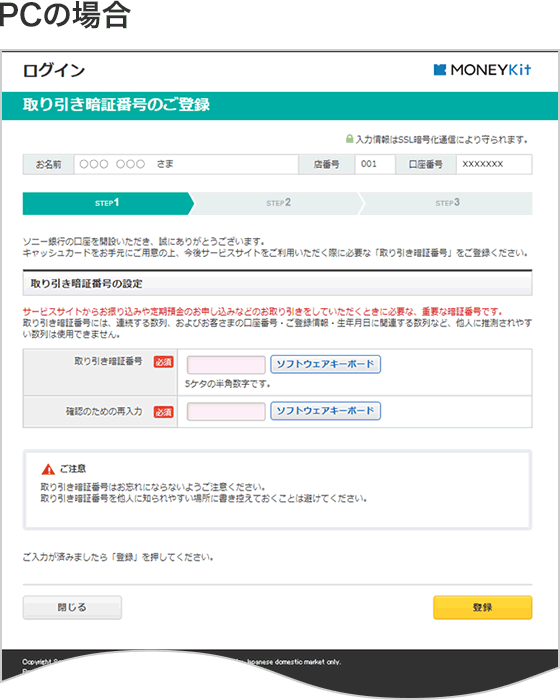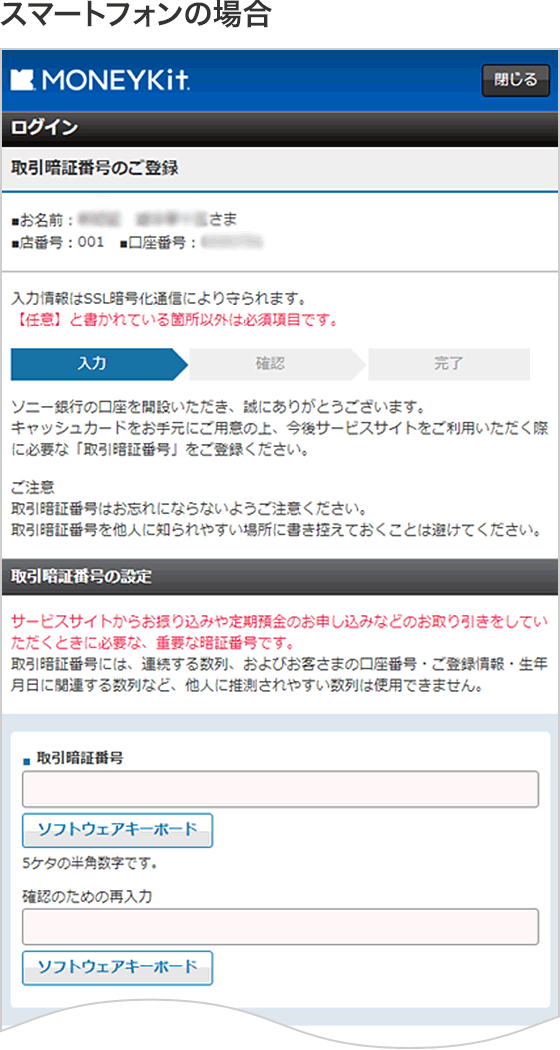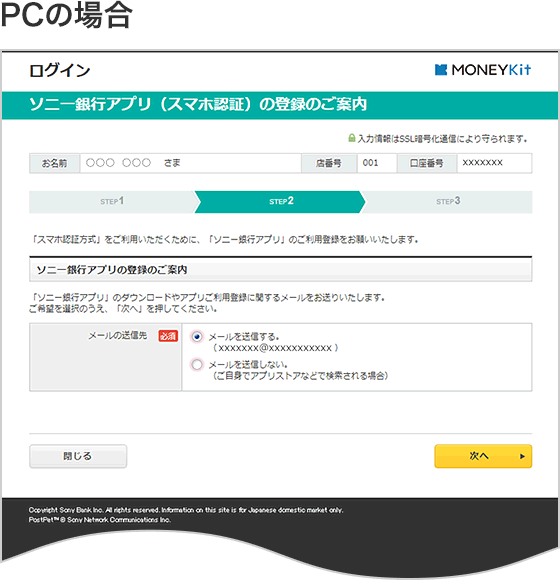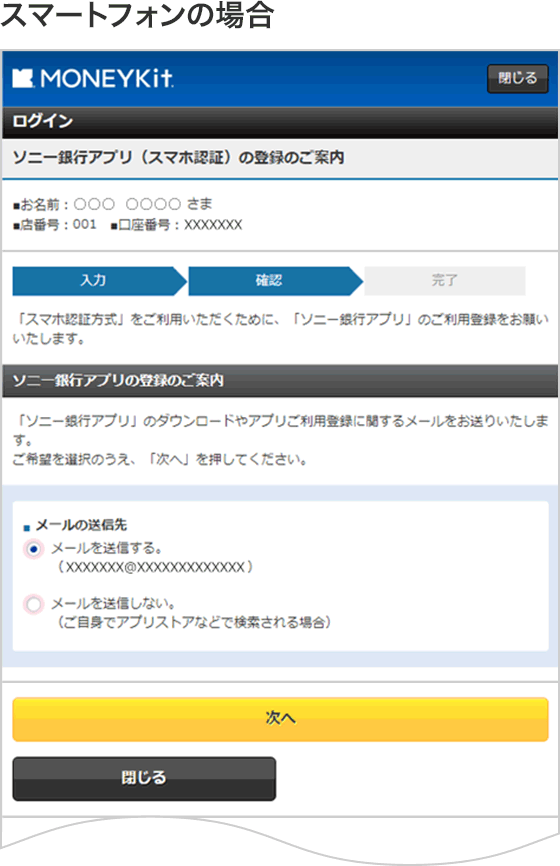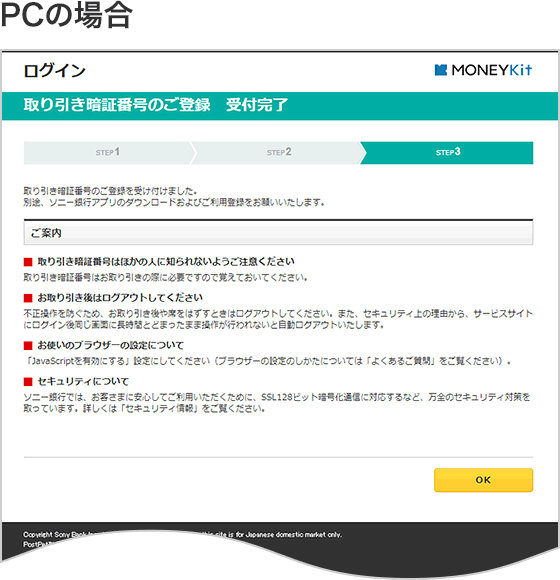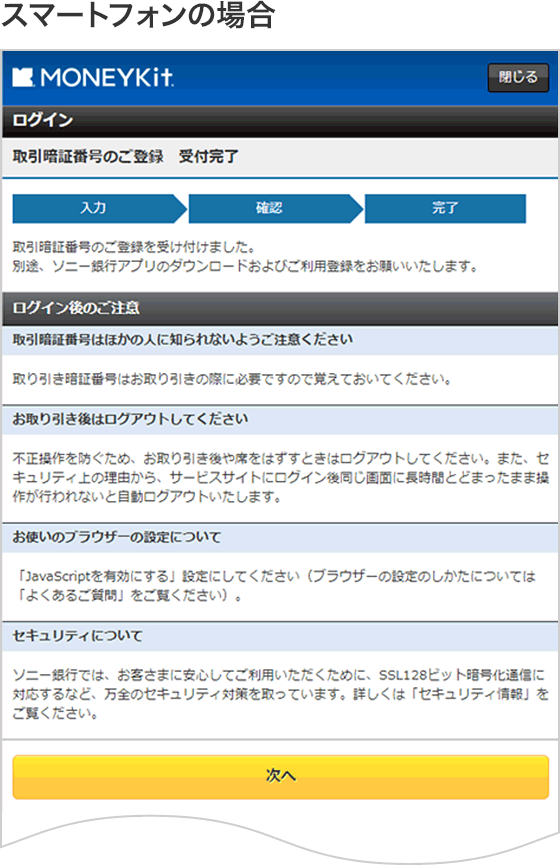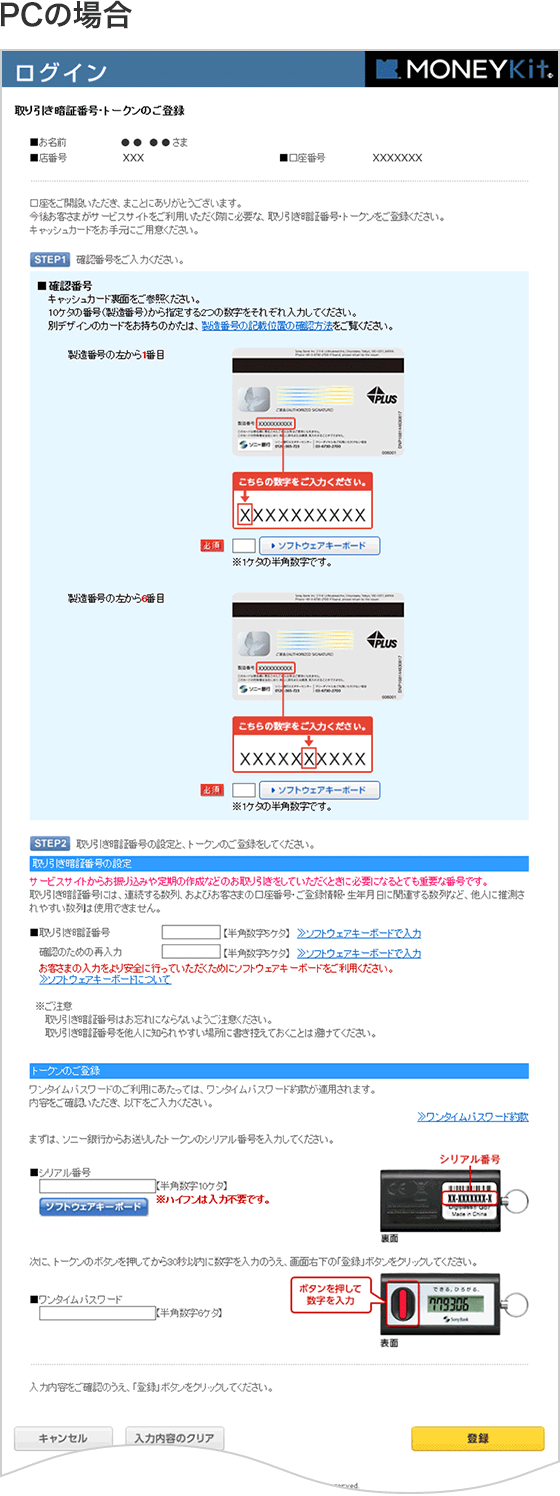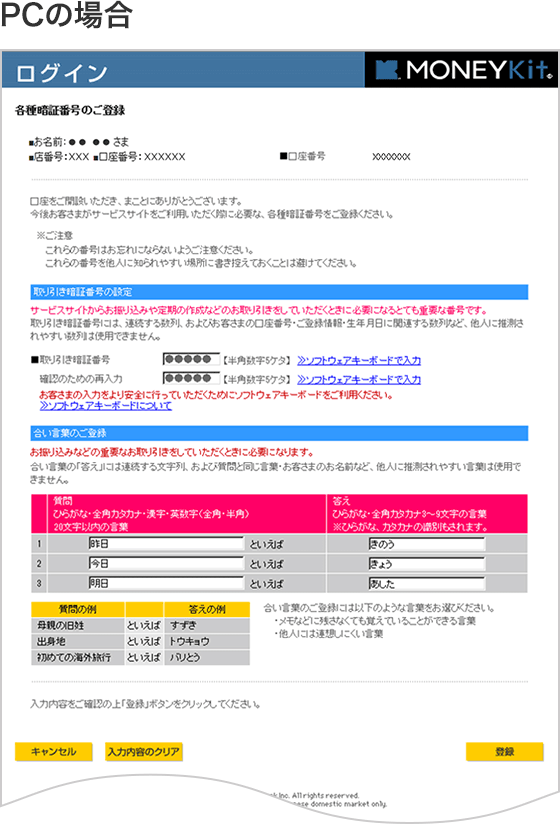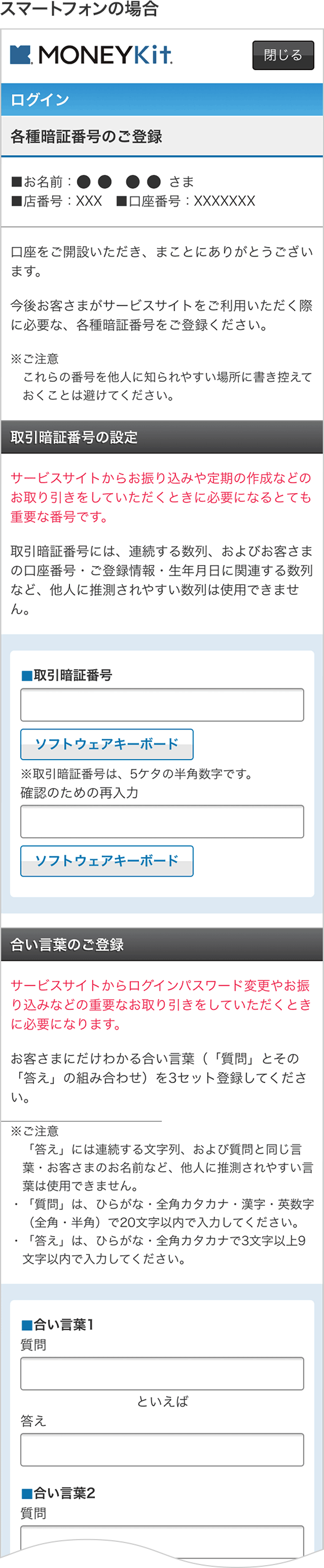ホーム > MONEYKitご利用ガイド(ログイン方法)
MONEYKitご利用ガイド
キャッシュカードがお手元に届きましたら、ログイン後サービスサイトがご利用いただけます。以下の手順でログインを行ってください。
口座開設時の認証方式の選択でワンタイムパスワード方式を選択されたかたは、ソニー銀行よりお送りしたトークンもお手元にご用意ください。
画面デザインの切り替えは、ログイン後画面右上にある「画面デザイン」からいつでも変更が可能です。
キャッシュカードのデザイン変更は、カード再発行手数料1,650円(消費税込み)が必要です。